win11刚刚推出不久,许多小伙伴都下载了win11系统,但是发现只有英文版的win11,很多人根本看不懂.因此大家都想知道win11怎么安装简体中文,目前我们只能通过添加win11中文包的方法安装中文,下面就跟小编一起来看一下吧.
1、首先,我们进入win11系统后,打开“开始菜单”,然后找到“settings”点击进入。
2、然后我们找到“Time & Language”并点击,然后点击“Region & language”。
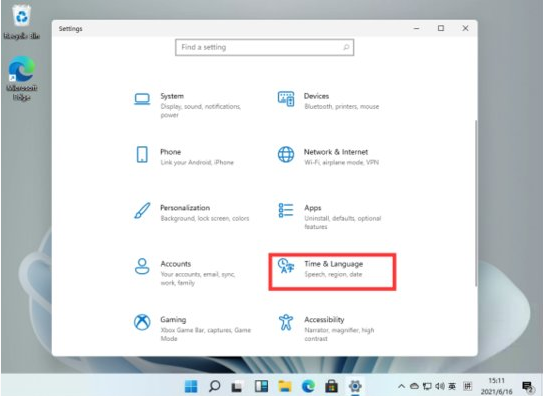
3、点击“Add a language”,在搜索框输入“chinese”或者“中文”。
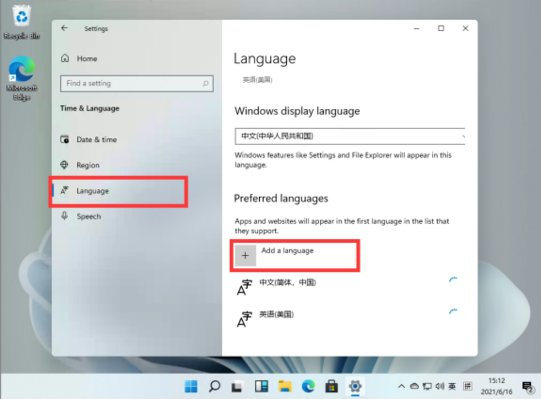
4、选中“中文”,点击Next,等待下载完成。
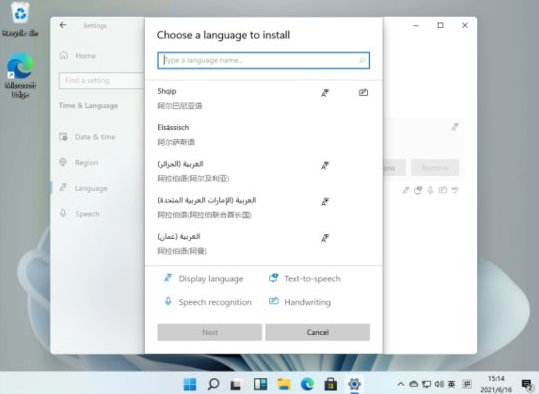
5、点击Languages下面的语言选项框选择“中文(中文(中华人民共和国)”。
6、点击“中文”,然后将“中文(中华人民共和国)”移到第一个。
7、最后重启系统,再次打开界面看到是简体中文页面就代表设置成功了。
以上就是小编为大家整理的关于win11怎么安装简体中文的具体步骤,想要安装中文包的小伙伴赶紧去试试吧!